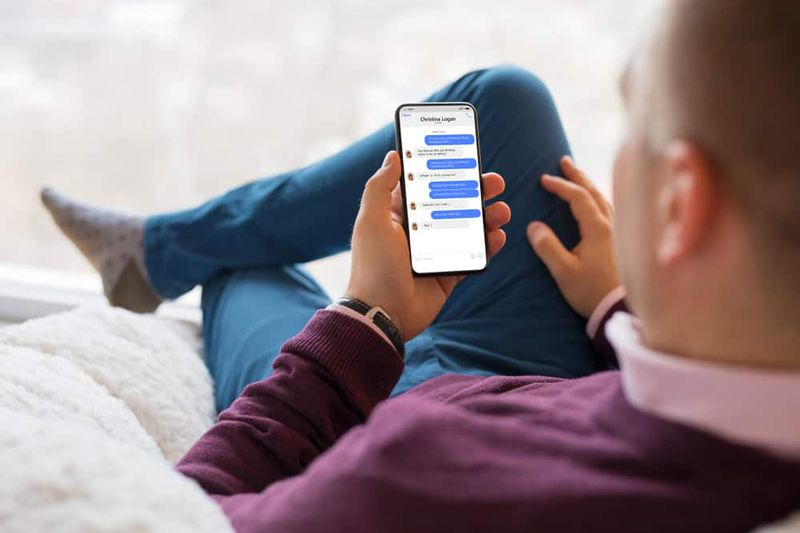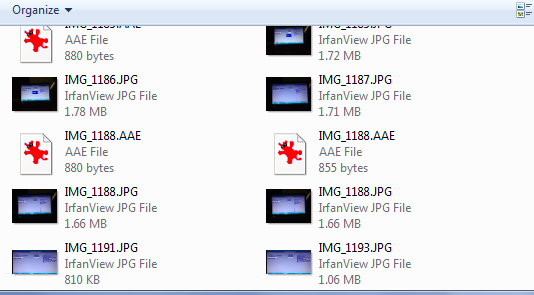Paras selain Android TV: lle - voit käyttää
Android TV ei todellakaan tule sisäänrakennetun selaimen mukana. Osittain siksi, että suurin osa ihmisistä ei käytä verkkoselainta televisiossa, ja vaikka he käyttäisivätkin, kaukosäädintä ei itse asiassa ole rakennettu tällaiselle selauskokemukselle. Siitä huolimatta, on aikoja, jolloin haluat selata Internetiä televisiossasi. Tässä artikkelissa puhumme Android TV: n parhaasta verkkoselaimesta - voit käyttää. Aloitetaanpa!
Jos sinulla on älytelevisio, on todennäköistä, että siihen on jo asennettu verkkoselain. LG-älytelevisiollamme, jossa on web-käyttöjärjestelmä, on myös verkkoselain, mutta selain on puoliksi paistettu ja hallintalaitteet eivät ole kovinkaan käteviä. Joten haluan mieluummin käyttää kolmannen osapuolen verkkoselainta, kuten Google Chrome, Firefox tai Puffin TV.
Kumpi sinun pitäisi valita edestakaisin? Testasin joitain kuuluisista verkkoselaimista MiBoxissa, NVIDIA Shield TV: ssä ja myös Fire TV Stickissä, ja katsotaanpa parhaat niistä. Katsotaan.
Alla olevassa luettelossa luetellut selaimet toimivat todella hyvin, mutta ette ehkä pysty asentamaan kaikkia niitä tavallisten menetelmien avulla.
Paras selain Android TV: lle
Kromi
On todella outoa, että Chrome ei ole esiasennettu Android TV -käyttöjärjestelmään. No, on ehkä vielä erikoisempaa, että sovelluksesta ei ole erillistä Android TV -versiota. Ja sitä ei myöskään ole saatavana Android TV Play -kaupassa.
Nämä oudot eivät kuitenkaan sulje pois sitä, että asennat Chromen Android-televisioon. Kaverit voit asentaa sovelluksen Android TV -laatikkoon Play Kaupan verkkoversion kautta. Jotkin laitteet jopa antavat sinun asentaa sovelluksen äänikomennolla.
prosessorin keskilämpötila
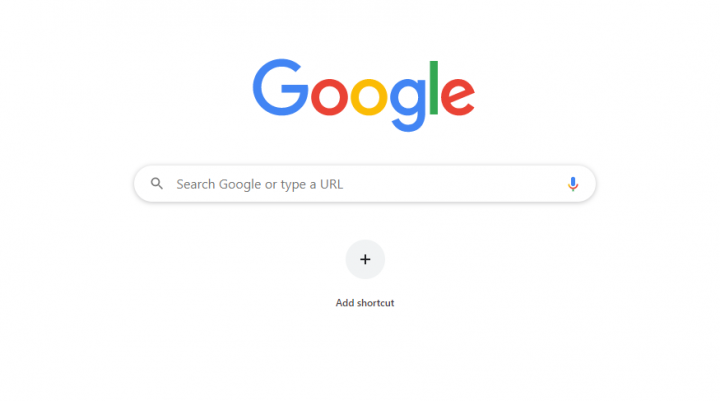
Google TV: n kautta Android TV: llä on sekä etuja että haittoja. Pro-puolella, jos olet jo Chrome-käyttäjä, sinulla on pääsy kaikkiin kirjanmerkkeihisi, selaushistoriaasi ja moniin muihin synkronoituihin sisältöihin. Yksi haitoista on, että Chrome ei todennäköisesti toimi nykyisen Android TV -kaukosäätimen kanssa. Se tekee siitä hieman hankalamman käyttää kuin jotkut muut vaihtoehdot.
Koska Chrome for TV: lle ei ole erillistä versiota, käyttöliittymä näyttää aivan mobiililaitteelta. Muista, että voit joko käyttää kirjanmerkkejä tai kirjoittaa URL-osoitteen kaukosäätimen tai ohjaimen kautta. Chromessa on hyvä asia, että kaverit voivat kirjautua sisään ja synkronoida myös selaushistorian, kirjanmerkit ja tallennetut salasanat. Mutta testaukseni aikana se ei näytä olevan optimoitu toimiakseen television kaukosäätimen kanssa. Käyttöliittymä on suurimmaksi osaksi epätasainen ja Jarry.
Firefox
Hyvin, Firefox on toinen tunnettu työpöytä- ja mobiiliselain, jonka voit ladata Android TV -laitteellesi. Kuten Chrome, Firefoxista ei ole erillistä Android TV -versiota. Sen puuttuminen Android TV Play -kaupasta johtuu Googlen rajoittavista tarpeista myös Android TV -sovellukselle.
Ihmiset, jotka käyttävät Firefoxia Android TV: ssä, viittaavat enimmäkseen sen laajennuksiin yhtenä sovelluksen tärkeimmistä eduista. Toisin kuin Google Chrome, lähes kaikki laajennuksesi toimivat myös Android TV -alustalla.

Lisäksi monet käyttäjät sanovat myös, että YouTuben selaaminen on nopeampaa aina Firefoxin kautta kuin käytettäessä virallista YouTube-sovellusta. No, kaverit eivät välttämättä koe samoja tuloksia. Muista, että kaverit voivat helposti hallita Firefoxia tai muita sivulle ladattuja sovelluksia myös Android TV: lläsi. Joten älä anna sivulatauksen näkökulman viettää itseäsi.
Kaiken kaikkiaan selain toimii todella hyvin, eikä siitä ole paljon valittavaa. Selaimen käyttö vain kaukosäätimellä olisi kuitenkin hieman ongelmallista. Koska näitä selaimia ei ole optimoitu televisiota varten, ohjaimet perustuvat kosketusnäyttölaitteisiin ja siten navigoinnista tulee myös vähän tylsiä. Voit kuitenkin käyttää peliohjainta aivan kuten NVIDIA Shield TV: ssä. Voit saavuttaa saman tuloksen myös fyysisen hiiren tai näppäimistön kanssa.
Puffin-TV
Monet Android TV -selaimet eivät todellakaan toimi laitteen kaukosäätimen kanssa. Sinun on käytettävä peliohjainta tai älypuhelinsovellusta, jotta voit käyttää sovellusta ja selata sitä. Aloitamme siis yhdessä Puffin TV -selaimen kanssa. Tämä toimii Android TV: n peruskauko-ohjaimen kanssa, mikä tekee siitä erinomaisen valinnan myös kaikille käyttäjille.

No, Puffin-TV Selain on itse asiassa versio, joka on erityisesti suunniteltu Android TV -laatikoille. Se ei ole vain uudelleen sovellettu Android-mobiilisovellus. Erityisesti suunnitellun käyttöliittymän ansiosta Puffin on todella kevyt, nopea ja myös helppo silmällä. Muita ominaisuuksia ovat myös QR-koodit suosikkisivustojesi lisäämiseksi sovellukseen ja Adobe Flash -tuki aina ja tarvittaessa.
Selaimen palvelimet sijaitsevat Yhdysvalloissa, joten näet sivustojen amerikkalaisen version.
Ooppera
Ooppera on pohjimmiltaan yksi parhaista mobiiliselaimista. Vaikka kaverit joutuvat lataamaan sovelluksen sivulta, voit silti käyttää ja mukauttaa selainta myös Android TV: si varten. Voit myös navigoida verkkosivustoilla vain kaukosäätimellä. Tarvitset kuitenkin näppäimistön tai hiiren sivun lataamiseen, mikä tarkoittaa, että sinulla ei ole näppäimistöä. Sitten sovellus näyttää edelleen kotisivun todella.

galaxy s7 -ohjaimet Windows 10: lle
Opera tarjoaa periaatteessa yötilan, joka optimoi verkkosivun myös myöhäisillan selaamiseen. Se ei tosiasiassa toiminut NVIDIA Shield TV: ssä jostain syystä. Ja voisin vain vaihtaa selaimen teemaa, jolla oli vähän eroa selaamisessa myös yöllä. Adblock toimii kuitenkin hienosti, kaverit voivat yksinkertaisesti kytkeä virran päälle hampurilavalikon vaihtokytkimellä. Offline-sivujen ominaisuus on kunnollinen, koska sen avulla voit käyttää verkkosivuja, kuten blogeja ja artikkeleita, myös ilman Internetiä. No, yleisesti ottaen Opera on kunnollinen selain offline-selaamiseen ilman mainoksia.
Microsoft Edge
Microsoft Edge Selain on suosittu lukutilansa vuoksi, ja siksi olen lisännyt sen tähän luetteloon. Edge-selain on itse asiassa Chromium-pohjainen selain, joten kaverit voivat odottaa samaa suorituskykyä lisäominaisuuksilla. Voit myös kirjautua sisään Microsoft-tililläsi ja synkronoida kaikki muiden selaintesi tiedot tähän. Suosittu lukutila toimii Android TV: ssä, mutta tarvitset hiiren selataksesi sivua.

Saat Edgen keskitinominaisuuden, johon se tallentaa kaikki kirjanmerkit, lukuluettelot, Microsoft Storesta ostetut kirjat, selaushistorian ja myös lataukset. Voit käyttää kaikkia ja kaikkea yhdestä paikasta. Edge on pohjimmiltaan suositeltava selain, jos haluat lukea verkkoselaimella Android TV: stä.
Samsungin Internet-selain
Samsung Internet selainta rakastetaan sekä Samsungin että muiden käyttäjien kautta. Se on todella nopea, tukee mainosten estäjiä ja antaa sinun säätää myös tekstin kokoa näytöllä jne. Voit jopa valita Samsungin Internet-selaimen käytettävissä olevasta sisällön estäjien luettelosta, joka on mielestäni uskomatonta. Koska vain muutama selain tarjoaa periaatteessa myös tämän palvelun.

No, paras osa Samsungin Internet-selaimen käyttöä Android TV: ssäsi on todella kontrastitila. Se on ehdoton hoito nähdäksesi tämän selaimen laaja ominaisuus. Tämä koskee kaikkia avaamiasi verkkosivustoja. Tämän ominaisuuden avulla voit myös selata Internetiä yöllä ilman verkkokalvojen polttamista.
Samsung Internet on todella hieno myös suurikontrastisen tilan ja sisällön estäjien takia.
Paras TV-selain Android TV: lle muilla menetelmillä
No, jos mikään selaimista, joita olemme katsoneet, eivät riitä vastaamaan tarpeisiisi. Sitten on myös pari vaihtoehtoa käytettävissäsi.
GameStream
Jos omistat Nvidia Shieldin (ja sinun pitäisi, koska Nvidia Shield on yksi parhaimmista johdoista leikkureille). Voit käyttää laitteen GameStream-ominaisuutta päästäksesi Windows-työpöydälle. Käytä siis mitä tahansa valitsemaasi työpöydän selainta.
Prosessi on mahdollinen, koska GameStreamin avulla voit lisätä minkä tahansa pelin manuaalisesti tietokoneesi GeForce Experience -sovelluksen kautta. Jos lisäät C: Windows System32 mstsc.exe (Etätyöpöytäyhteys -sovellus), voit etsiä tietokoneen työpöytää muutamassa sekunnissa.
avast-palvelun korkea prosessori
Tietysti, teidän on käytettävä Android TV: n kaukosäädintä hiirenä, mikä voi olla todella tylsää. Jos Android TV -laitteesi tukee sitä, voit käyttää pikemminkin Bluetooth-yhteensopivaa hiirtä.
Suoratoista näyttösi
Android TV -laatikoissa on periaatteessa sisäänrakennettu Chromecast-tekniikka. Sinä siis voit käyttää Chromecastia suoratoistaaksesi tietokoneen näytön televisioon. Voit jälleen sallia minkä tahansa asentamasi työpöydän selaimen käytön.
Chromecastin käytön haittapuoli selaimen käyttämiseen Android TV: ssä on viive. Se ei ole sopiva ratkaisu joihinkin tehtäviin. Se on kuitenkin enemmän kuin riittävää suoratoistaa videota ja kuunnella ääntä.
Johtopäätös
Selvä, se oli kaikki ihmiset! Toivottavasti pidät tästä Android TV: n parhaasta verkkoselaimesta -artikkelista ja pidät siitä myös hyödyllisenä sinulle. Anna meille palautetta siitä. Myös, jos sinulla on kysyttävää ja kysymyksiä, jotka liittyvät tähän artikkeliin. Kerro sitten meille alla olevasta kommenttiosasta. Otamme sinuun yhteyttä pian.
Hyvää päivän jatkoa!
Katso myös: Parhaat avatar-sivustot, joilla voit muokata avatar-sarjakuviasi verkossa